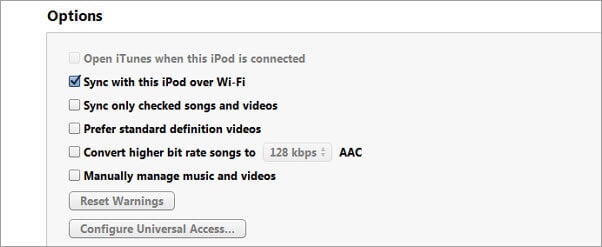iPod が iTunes とファイルを同期できない場合の解決方法
iPodをコンピュータに接続して iPodはiTunesと同期しません iPod が iTunes に認識されていないようで、曲の追加や削除ができなくなりました。 それでも iPod は充電されますが、iPod に新しい曲を追加したいのですが、同期しないのでできません。
iPod が iTunes と同期しなくなる? 特に、ファイルを iPod に同期するのに iTunes しかない場合は、本当にイライラします。 心配しないで。 iTunes がこのように動作することがありますが、修正を試みることができます。 この記事では、ipod が iTunes と同期しない場合に修正するためのヒントをいくつか紹介します。
- iPod を別の簡単な方法で同期する
- iPodがiTunesと同期しない場合は、iTunesのバージョンとUSBケーブルを確認してください
- iPodがiTunesと同期しない場合は、iTunesとコンピュータを認証します
- コンピュータを再起動するか、iPod を再起動します
- iPodをリセットして復元する
- WiFi経由でiTunesをiPodと同期する
- 第 1 の方法: iPod を別の簡単な方法で同期する – iPod を iTunes に同期する方法
- 2番目の方法:iTunesのバージョンとUSBケーブルを確認する–iPodをiTunesに同期する方法
- 方法 3: iTunes とコンピュータを認証する – iPod を iTunes に同期する方法
- 4番目の方法:コンピュータを再起動するか、iPodを再起動します–iPodをiTunesに同期する方法
- 第 5 の方法: iPod をリセットして復元する – iPod を iTunes に同期する方法
- 6番目の方法:WiFi経由でiTunesをiPodと同期する
第 1 の方法: iPod を別の簡単な方法で同期する – iPod を iTunes に同期する方法
iPod を iTunes に同期できず、より簡単に iPod を同期したい場合は、サードパーティのツールを使用することもできます。 iTunes のように機能し、iTunes ではできないことを実行できるものがあります。 と名付けられています DrFoneTool –電話マネージャー(iOS)。 音楽(購入/ダウンロード)、写真、プレイリスト、映画、連絡先、メッセージ、テレビ番組、ミュージックビデオ、ポッドキャスト、iTunes U、オーディオブックなどのすべてのiOSファイルをXNUMXつのiDeviceからiTunes、PC、またはその他のiDeviceに同期します。

DrFoneTool –電話マネージャー(iOS)
iTunesなしでコンピュータからiPod/iPhone/iPadに音楽を転送する
- 音楽、写真、ビデオ、連絡先、SMS、アプリなどを転送、管理、エクスポート/インポートします。
- 音楽、写真、ビデオ、連絡先、SMS、アプリなどをコンピューターにバックアップし、簡単に復元します。
- 音楽、写真、ビデオ、連絡先、メッセージなどをあるスマートフォンから別のスマートフォンに転送します。
- iOSデバイスとiTunesの間でメディアファイルを転送します。
- すべてのiOSバージョンですべてのiPhone、iPad、およびiPodtouchモデルをサポートします。
1) iPod と iTunes 間でファイルを同期する
Mac版も同様に機能するので、Windows版を試してみましょう。 このソフトウェアをコンピューターにインストールして起動し、[電話マネージャー]を選択します。 USBケーブルを使用してiPodをコンピュータに接続します。 このソフトウェアはすぐにiPodをスキャンし、プライマリウィンドウに表示します。

a。 iPodファイルをiTunesに同期する方法
[メディア]をクリックすると、音楽、映画、ポッドキャスト、iTunes U、オーディオブック、ミュージックビデオをiTunesに同期できます。 iTunesに追加するファイルを選択します。 「エクスポート」ボタンをクリックし、「iTunesライブラリにエクスポート」を選択します。数分でファイルがiTunesライブラリに追加されます。

b。 iTunesからiPodにファイルを同期する方法
「ツールボックス」に移動し、「iTunes をデバイスに転送」ボタンをクリックします。

インポートするプレイリストまたは「ライブラリ全体」を選択し、「転送」ボタンをタップします。 タグ情報とアルバムカバーが付いたプレイリストと音楽ファイルが同時にiPoadに転送されるので、何も失う心配はありません。

2)iPodとコンピューター間でファイルを同期する
iTunesと比較して、DrFoneTool – Phone Manager(iOS)を使用してiOSファイルを管理するのは簡単な方法であり、iTunesの制限なしにiOSデバイスとコンピューター間でファイルを転送できます。
ご覧のとおり、インターフェースの上部には多くのタブがあります。 XNUMXつのタブをクリックすると、対応するウィンドウが表示されます。
クリックして 音楽鑑賞に、音楽、ポッドキャスト、iTunes U、オーディオブック、プレイリストをiPodに同期できます。 クリックして ビデオ、コンピュータまたは iTunes から iPod にビデオを同期できます。 クリック 写真 写真をiPodに同期します。 クリック 連絡先情報 連絡先をvCard/Outlook / Outlook/Windowsアドレス帳/WindowsライブメールからiPodに同期します。

a。 iPodファイルをコンピュータに同期する方法
音楽やその他のオーディオとビデオをコンピューターに同期する最も簡単な方法:[音楽]に移動し、音楽を選択して、[エクスポート]>[PCにエクスポート]を押します。

エクスポートするファイルを選択することもできます。 例として、ここで音楽をエクスポートします。 エクスポートする曲を選択したら、[エクスポート]をクリックし、[PCにエクスポート]ボタンを見つけてクリックし、フォルダーを選択してコンピューターに曲を保存します。

b。 コンピュータからiPodにファイルを同期する方法
コンピュータの音楽、写真、プレイリスト、ビデオを iPod に簡単に転送できます。DrFoneTool – Phone Manager (iOS) でインポートしたいファイルの種類を選択すると、上部に「+Add」が表示されます。 ファイルを追加するには、「ファイルの追加」または「フォルダの追加」のXNUMXつのオプションがあります。 ファイルまたはフォルダを選択すると、iPodに簡単かつ迅速に転送されます。

ビデオチュートリアル:iPodをiTunesに同期する方法
2番目の方法:iTunesのバージョンとUSBケーブルを確認する–iPodをiTunesに同期する方法
iTunesを最新のものにアップグレードする
iPodがiTunesに同期しないときに最初にできることは、コンピュータのiTunesのバージョンを確認することです。 新しいバージョンが利用できる場合は、iTunesを最新のものにアップグレードする必要があります。
USBケーブルを交換してください
iPod USBケーブルを外して確認し、もう一度コンピュータに接続します。 それでも機能しない場合は、別のUSBケーブルを交換して試してみてください。 時々、それはうまくいくでしょう。
方法 3: iTunes とコンピュータを認証する – iPod を iTunes に同期する方法
iTunes が iPod と同期しない場合、特に iPod を新しいコンピュータに接続する場合は、コンピュータが認証されていることを確認する必要があります。 iTunesを開きます。 [ストア]をクリックして、プルダウンメニューを表示します。 クリック このコンピュータを認証する… AppleIDを入力します。 コンピューターを承認したことがある場合は、最初にこのコンピューターの承認を解除して、もう一度承認することができます。
4番目の方法:コンピュータを再起動するか、iPodを再起動します–iPodをiTunesに同期する方法
最初の XNUMX つの方法を確認したが、ipod が iTunes と同期しない場合は、この方法を試すことができます。
コンピュータを再起動する
コンピュータを再起動するのは面倒ですが、コンピュータを再起動すると問題が解決し、iTunes が機能することがあります。
iPodを再起動します
iPodが正常に動作していない場合は、iPodの電源を切り、再起動してください。 iPodの電源を入れたら、iTunesとの同期を試すことができます。
第 5 の方法: iPod をリセットして復元する – iPod を iTunes に同期する方法
iPodがiTunesと同期しないという問題がまだありますか? iPodをリセットして、後で復元してみてください。 リセットする前に、iPodをiCloudまたはiTunesにバックアップする必要があります。 次に、iPodでをタップします 設定 > 全般 > リセット > すべてのコンテンツと設定を消去。 次に、バックアップファイルを使用してiPodを復元します。 最後に、iTunesがiPodを同期できるかどうかを確認します。
6番目の方法:WiFi経由でiTunesをiPodと同期する
通常はUSBケーブルを使用しますか? 今すぐWiFi同期を使用してみてください。 コンピュータのiTunesのiPodサマリーダイアログで、チェックマークを付けます WiFi 経由でこの iPod と同期する。 次に、iPodでをタップします 設定 > 全般 > iTunes Wi-Fi Sync > 今すぐ同期.